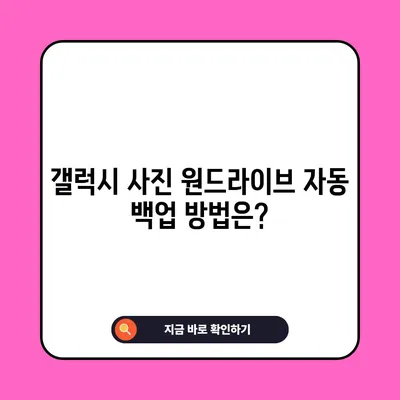갤럭시 사진 이미지 원드라이브 자동 백업 방법
갤럭시 사진 이미지 원드라이브 자동 백업 방법을 통해 안전하게 이미지 파일을 저장하고 관리하는 팁을 알아보세요.
1. 원드라이브란 무엇인가?
원드라이브는 Microsoft에서 제공하는 클라우드 스토리지 서비스입니다. 이 서비스는 사용자들이 인터넷을 통해 파일을 저장하고 공유할 수 있도록 돕습니다. 갤럭시 스마트폰 사용자들에게 원드라이브는 특히 유용한데, 사진, 비디오 파일 등의 데이터를 안전하게 저장하고 쉽게 접근할 수 있도록 해줍니다.
원드라이브는 기본적으로 5GB의 무료 저장 공간을 제공합니다. 사용자들은 이 공간을 활용하여 다양한 파일을 저장하고, 필요에 따라 추가 저장 공간을 구매할 수 있습니다. 원드라이브는 파일에서의 실시간 변경 사항을 자동으로 동기화하여 여러 디바이스에서 동일한 파일에 접근할 수 있게 해줍니다.
| 원드라이브의 주요 기능 | 설명 |
|---|---|
| 클라우드 저장소 | 안전하게 파일을 저장할 수 있는 공간 제공 |
| 파일 공유 | 친구나 가족과 파일을 쉽게 공유 가능 |
| 자동 동기화 | 다양한 디바이스에서 파일 변화 실시간 반영 |
| 웹 기반 접근 | 인터넷만 있으면 어떤 환경에서도 파일에 접근 가능 |
원드라이브를 사용하면 사진과 같은 대용량 파일을 안전하게 보관하는 동시에, 언제 어디서나 필요한 파일에 접근할 수 있습니다. 갤럭시 사용자들은 원드라이브를 통해 장치의 저장 공간을 절약하고, 더 많은 공간을 확보할 수 있습니다. 따라서 촬영한 사진을 원드라이브에 자동으로 백업하는 것은 매우 의미 있는 작업이 됩니다.
갤럭시 스마트폰 사용자는 기본적으로 삼성의 메뉴를 통해 원드라이브와 연동을 할 수 있습니다. 하지만 많은 사용자들이 처음 설정할 때 어려움을 겪는 경우가 많습니다. 기기 설정을 통해 원드라이브와의 연동 과정은 생각보다 간단하다는 점을 기억하세요.
💡 갤럭시 사진을 안전하게 백업하는 방법을 알아보세요. 💡
2. 갤럭시 스마트폰에서 원드라이브 자동 백업 설정하기
갤럭시 사진 이미지 원드라이브 자동 백업 방법에 대해 단계별로 알아보겠습니다. 먼저, 원드라이브 앱을 스마트폰에 다운로드해야 합니다. 구글 플레이 스토어에서 Microsoft OneDrive를 검색하여 설치할 수 있습니다. 그 후 다음 단계를 따라 주세요.
-
원드라이브 설치: 설치가 완료된 후 앱을 실행합니다. 첫 화면에서 삼성 계정과 Microsoft 계정 연결을 선택하고 연결 버튼을 누릅니다.
-
로그인 정보 입력: 마이크로소프트 계정으로 로그인합니다. 이때 로그인 정보 저장 기능을 선택하면 편리합니다. 하지만 보안상의 이유로 매번 로그인할 때 수동으로 입력하는 것도 하나의 방법이 될 수 있습니다.
-
계정 연결 및 동의: 표시되는 화면에서 계정 연결을 위해 동의 버튼을 선택합니다. 이후 기본 플랜 선택에서 기본 옵션을 유지하도록 설정합니다.
-
설정 메뉴 탐색: 이제 원드라이브를 사용하기 위한 전반적인 설정을 하게 됩니다. 하단 메뉴바에서 본인 버튼을 누르고, 설정으로 이동하세요. 아래의 표는 필수 설정값을 보여줍니다.
| 설정 항목 | 권장 값 |
|---|---|
| 오프라인 파일 업데이트 | Wi-Fi만 |
| 카메라 업로드 활성화 | 활성화 |
| 원본 별로 구성 | 원본 별로 구성 |
| 하위 폴더로 분류 | 활성화 |
- 카메라 업로드 설정: 이번 단계에서 가장 중요한 카메라 업로드 설정을 진행합니다. 사진이 촬영될 때마다 자동으로 백업할 수 있도록 카메라 업로드 항목을 터치하고 활성화합니다. 이 옵션을 통해 언제 어디서든 촬영한사진을 안전하게 저장할 수 있습니다.
위의 단계는 갤럭시 사진 이미지 원드라이브 자동 백업 방법에 대한 기초적인 설정입니다. 모든 설정을 마쳤다면, 갤럭시에서 촬영하는 사진들은 자동으로 원드라이브로 백업되기 시작합니다. 이는 중요한 파일을 잃어버릴 걱정 없이 마음껏 촬영할 수 있는 즐거움을 제공합니다.
3. 자동 백업의 중요성과 장점
갤럭시 사진 이미지 원드라이브 자동 백업은 사용자의 데이터를 안전하게 보호하는 데 있어 사전에 미리 준비해야 할 필수적인 방법입니다. 중요한 데이터는 언제든지 잃어버릴 위험에 처할 수 있으며, 특히 스마트폰 사용자가 문제가 발생하기 이전에 백업을 설정하는 것이 매우 중요합니다.
자동 백업의 가장 큰 장점은 데이터를 잃어버릴 위험을 크게 줄여준다는 점입니다. 예를 들어, 갤럭시 스마트폰이 고장나거나 분실된다면, 중요한 사진과 동영상 파일을 모두 잃어버릴 수 있습니다. 하지만 원드라이브에 자동으로 백업을 설정해 두었다면, 이러한 위험에서 벗어날 수 있습니다.
또한, 원드라이브와 같은 클라우드 서비스를 이용하면 데이터에 접근하는 방식도 유연해집니다. 여러 장치에서 동기화할 수 있어, 데스크톱, 태블릿, 스마트폰 등 어디에서나 쉽고 편리하게 파일을 확인할 수 있습니다. 이는 특히 여러 디바이스를 사용하는 사용자에게 유리합니다.
| 자동 백업의 장점 | 설명 |
|---|---|
| 데이터 보호 | 스마트폰 고장 및 분실 시 데이터 손실 예방 |
| 유연한 접근 방식 | 여러 장치에서 파일 확인 가능 |
| 자동화 | 설정한 후에는 수동 조작 필요 없음 |
| 추가 저장 공간 절약 | 스마트폰 메모리 절약 |
또한 사용자 설정에 따라 자동 백업 기능을 유연하게 조정할 수 있습니다. 예를 들어, 특정 폴더만 백업하도록 설정하거나, 특정 조건에서만 백업이 이루어지도록 할 수 있습니다. 이렇게 하면 원치 않는 데이터 전송량을 줄일 수 있습니다.
결론적으로, 갤럭시 사진 이미지 원드라이브 자동 백업 방법은 사용자가 모바일 사진 관리를 더욱 효과적일 수 있도록 돕는 필수적인 절차입니다.
💡 갤럭시 사진 자동 백업 기능을 통해 안심하고 저장하세요. 💡
결론
갤럭시 사진 이미지 원드라이브 자동 백업 방법을 통해 사용자는 스마트폰에서 촬영한 모든 사진을 안전하게 백업할 수 있습니다. 이 과정은 비교적 간단하지만 데이터를 소중하게 유지하는 데 매우 중요합니다. 각 단계에서 제공된 정보를 통해 원드라이브와의 연결을 설정하고 자동 백업 기능을 활성화할 수 있습니다.
제공된 정보와 표를 활용하여 설정을 완료하면, 실시간으로 스마트폰에서 촬영한 이미지를 손쉽게 안전하게 저장할 수 있습니다. 따라서 이제는 스마트폰에서 멋진 순간을 기록하는 것에 집중하고, 데이터 손실에 대한 걱정 없이 일상을 즐길 수 있습니다.
다음에는 더 흥미로운 내용으로 찾아뵙겠습니다. 갤럭시와 원드라이브를 통해 편리하고 안전한 사진 관리, 꼭 실천해보세요!
💡 갤럭시 사진을 안전하게 백업하는 방법을 알아보세요. 💡
자주 묻는 질문과 답변
💡 갤럭시 사진을 안전하게 백업하는 방법을 알아보세요. 💡
질문1: 원드라이브 자동 백업은 얼마나 정기적으로 이루어지나요?
답변1: 원드라이브의 자동 백업은 사용자가 사진과 동영상을 촬영할 때마다 실시간으로 이루어집니다. 연결된 Wi-Fi 상태에서 자동으로 백업이 이루어집니다.
질문2: 원드라이브에서 백업된 사진을 어떻게 확인할 수 있나요?
답변2: 원드라이브 앱이나 웹사이트에 로그인 후, 사진 섹션을 통해 백업된 모든 사진을 확인할 수 있습니다.
질문3: 자동 백업을 비활성화하고 싶다면 어떻게 하나요?
답변3: 원드라이브 앱에서 설정으로 가서 카메라 업로드 옵션을 찾아 비활성화하면 됩니다.
질문4: 원드라이브에서 제공하는 무료 저장 공간은 얼마인가요?
답변4: 원드라이브는 기본적으로 5GB의 무료 저장 공간을 제공합니다. 추가 공간이 필요할 경우 유료 플랜으로 업그레이드할 수 있습니다.
질문5: 사진을 백업할 때 데이터 요금이 발생할 수 있나요?
답변5: 자동 백업을 Wi-Fi에 연결된 상태에서만 설정하면 데이터 요금이 발생하지 않습니다. 데이터 요금이 우려된다면 Wi-Fi를 사용해 백업하는 것을 권장합니다.
갤럭시 사진 원드라이브 자동 백업 방법은?
갤럭시 사진 원드라이브 자동 백업 방법은?
갤럭시 사진 원드라이브 자동 백업 방법은?